Mail v11.5
Configuració del correu de TINET a Mail [macOS 10.13.6 High Sierra]
Pas 1. Si obres per primera vegada l'aplicació Mail i no hi tens configurat cap compte, t'apareixerà una finestra en la qual se't demana que seleccionis el teu proveïdor. En el cas de TINET has de seleccionar "Otra cuenta de Mail...".

En cas que vulguis afegir un segon compte de correu dins l'aplicació Mail, caldrà que vagis abans al menú "Mail" > "Añadir cuenta...".

Pas 2. En la nova finestra et demanarà les principals dades de configuració del teu compte de TINET. És important que recordis correctament el teu nom d'usuari i contrasenya de TINET, ja que sense aquesta informació no es podrà congfigurar correctament el teu compte. Les dades que has d'indicar són:
- "Correo electrónico": la teva adreça electrònica de TINET
- "Nombre de usuario": el mateix que utilitzes per accedir al Webmail de TINET (Normalment coincideix amb la part de davant de l'adreça de correu, sense l'@tinet)
- "Contraseña": la clau que utilitzes per accedir al Webmail de TINET
- "Tipo de cuenta": POP
- "Servidor de correo entrante": pop3.tinet.cat
- "Servidor de correo saliente": smtp.tinet.cat

Pas 3. Abans de prémer el botó "Iniciar sesión", assegura't que els paràmetres siguin correctes (sobretot el "Nombre de usuario"). Si les dades d'usuari són correctes, Mail començarà a descarregar automàticament els missatges que hi hagi a la safata d'entrada del teu Webmail.

Com comprovar que el compte funciona amb normalitat?
Pas C1. Ves al menú "Ventana" > "Inspector de conexión".

Pas C2. T'apareixerà una nova finestra en la qual s'hi allistaran tots els servidors d'entrada i de sortida de tots el comptes configurats a Mail. Has de verificar que tant el POP com l'SMTP de TINET funcionen amb normalitat i apareixen amb un cercle de color verd.

En cas que algun cas et sortís amb un cercle vermell, indicaria que aquell servidor està mal configurat. Prement dues vegades a sobre podries accedir ràpidament a la pantalla de configuració del respectiu servidor i actualitzar els paràmetres.
Com modificar els paràmetres de configuració del compte?
Si has canviat la contrasenya i necessites actualitzar-la a l'aplicació, caldrà que la canviïs tant el servidor d'entrada (POP) com en el de ortida (SMTP). A continuació et detallem com accedir a la configuració del teu compte perquè puguis revisar com hauria de ser
Pas M1. Ves al menú "Mail" > "Preferencias".

Pas M2. T'apareixerà una nova finestra. Ves al menú "Cuentas", situat a la capçalera de la nova finestra.

Pas M3. Selecciona el compte de TINET que vols modificar d'entre el llistat de la columna de l'esquerra.